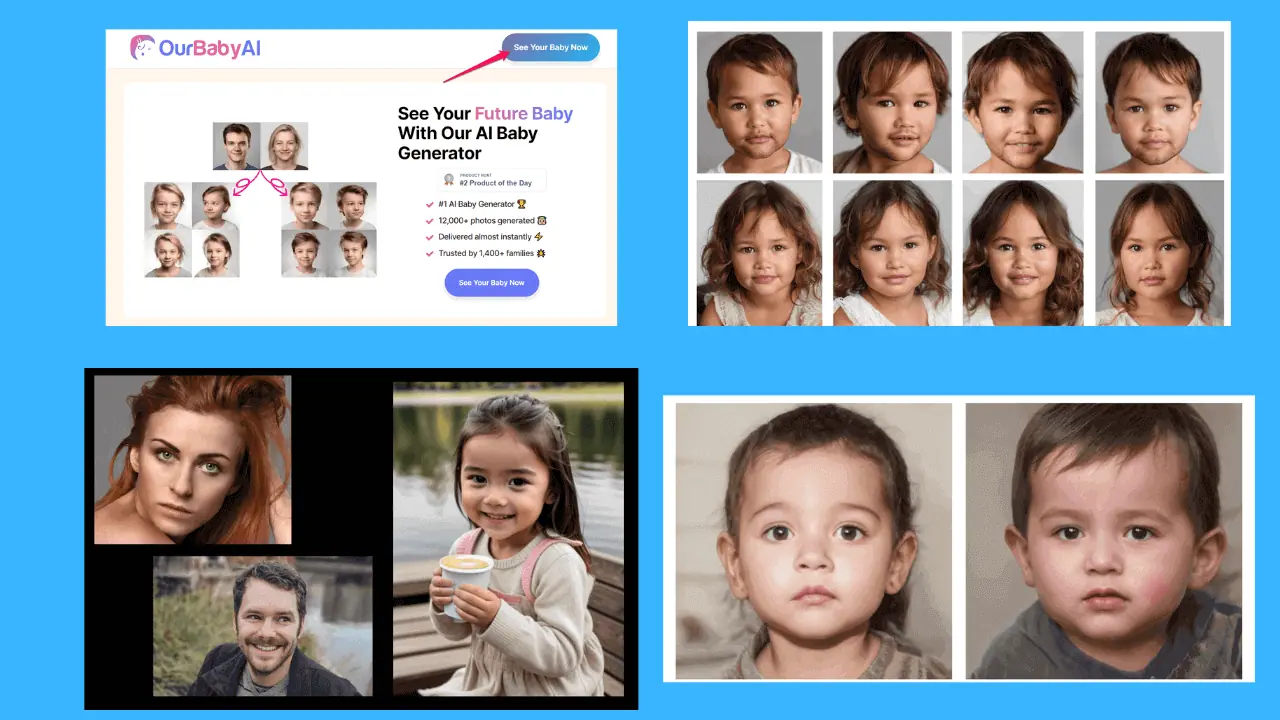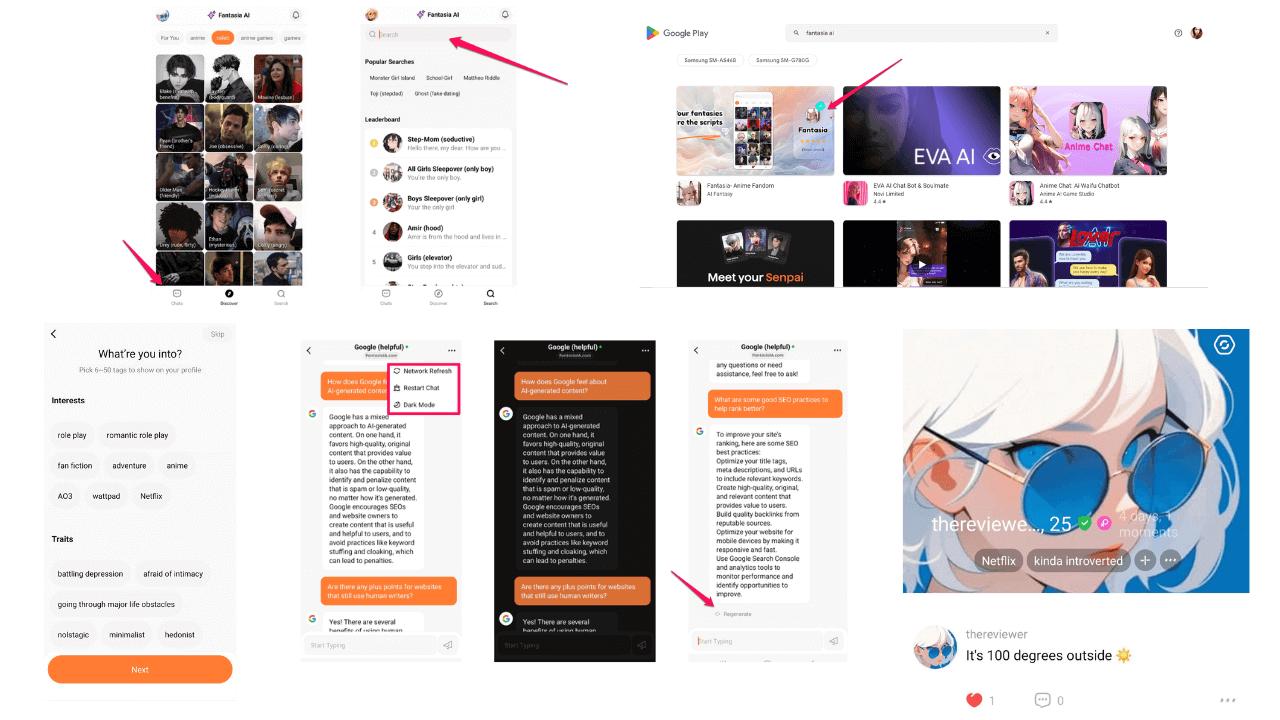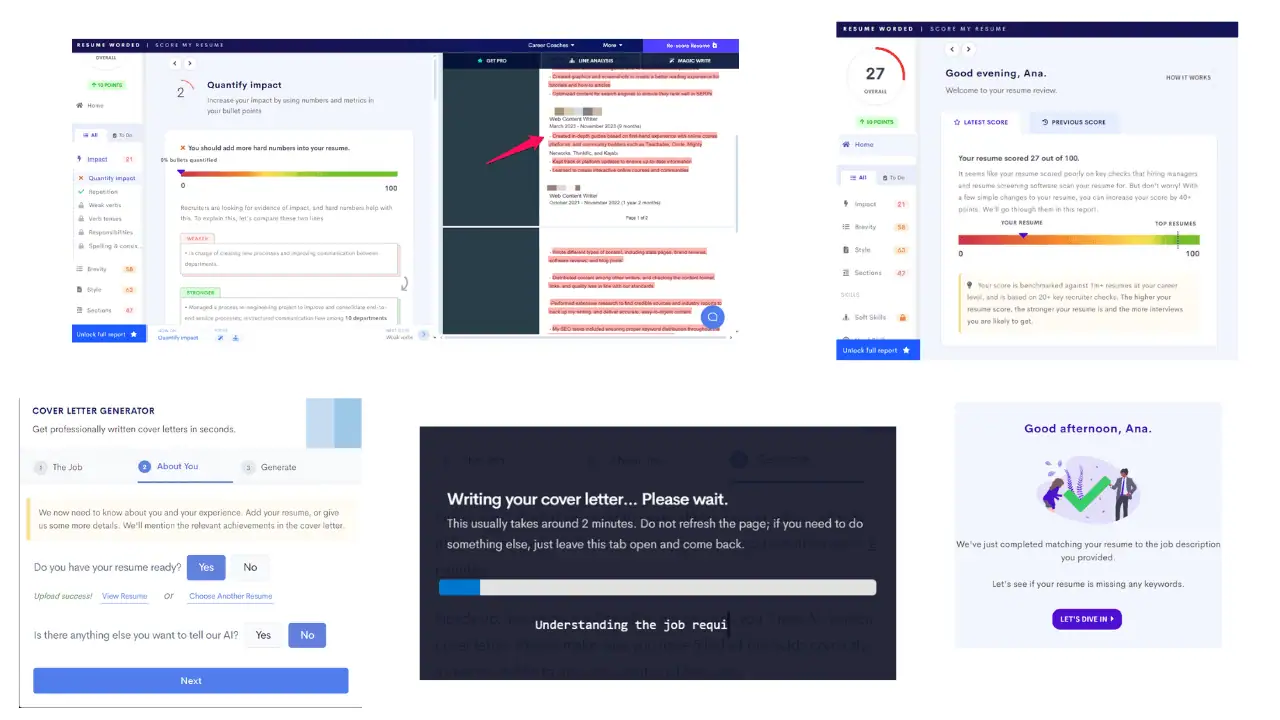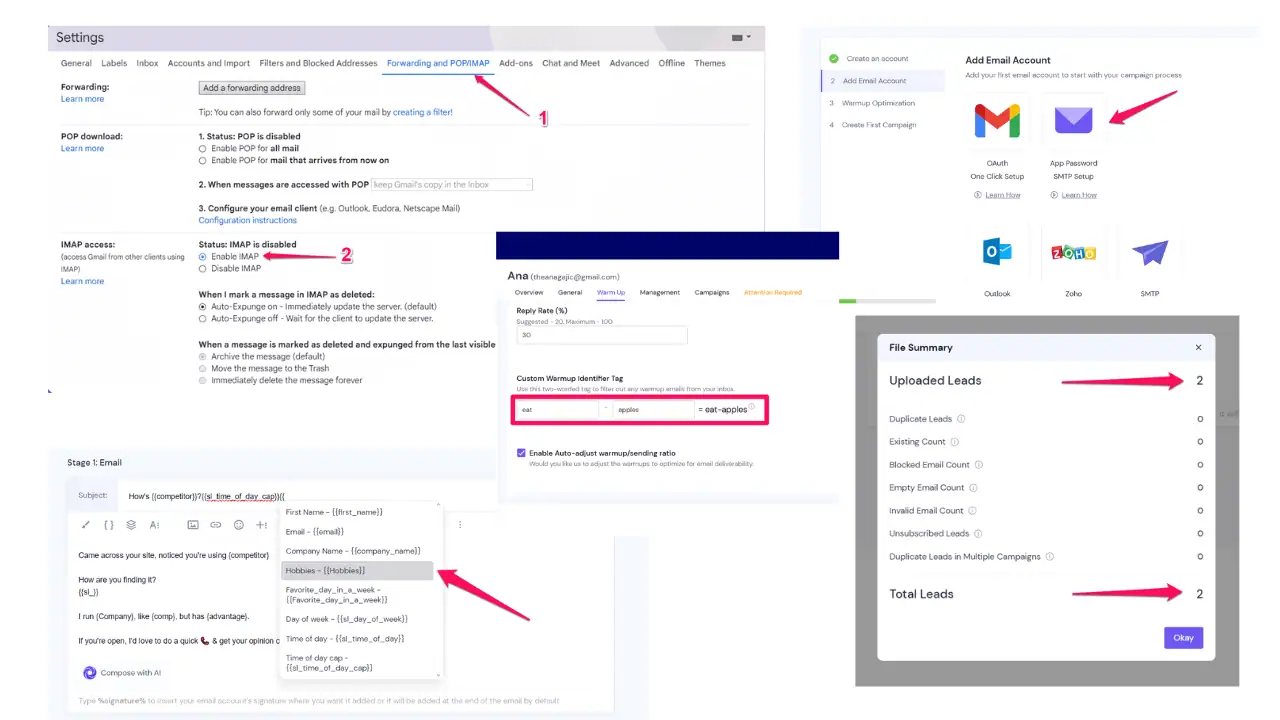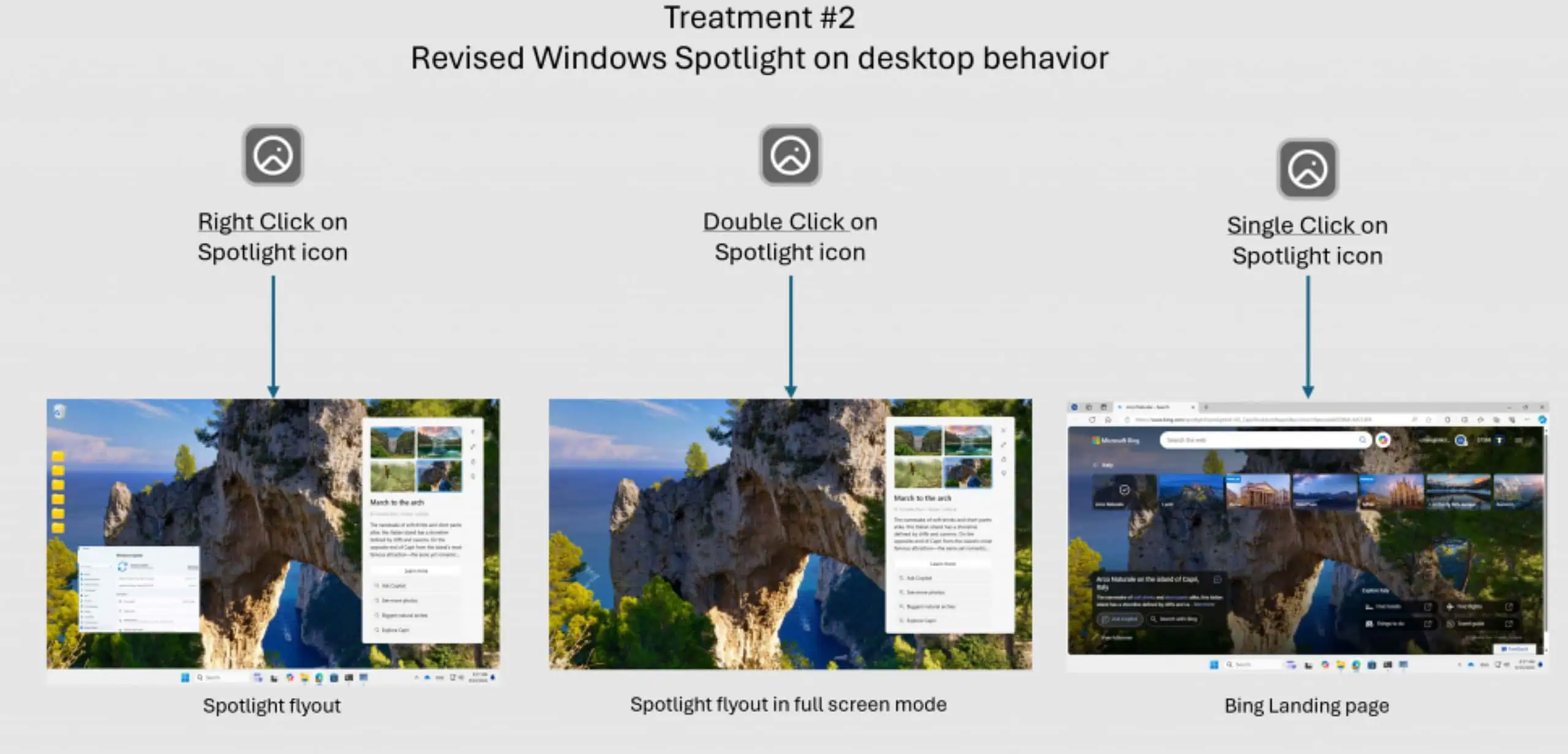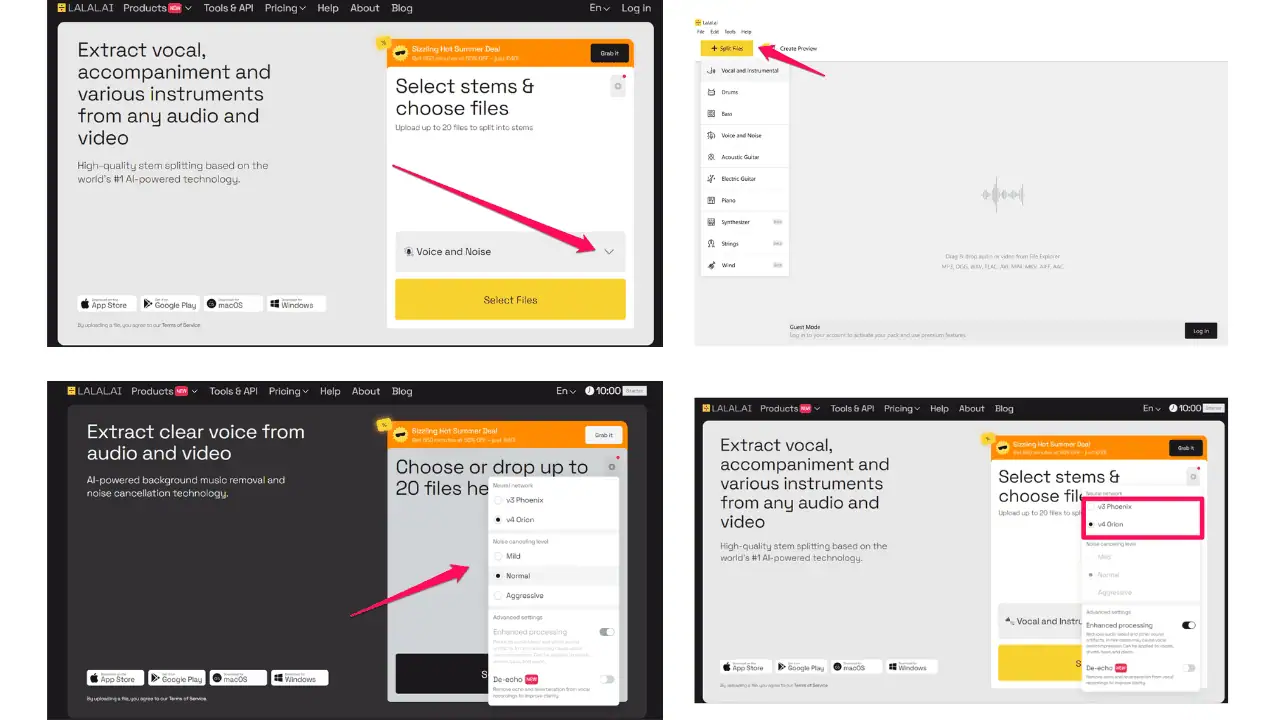Windows Copilot på Windows 11: 5 fantastiske funktioner, du kan prøve
4 min. Læs
Udgivet den
Læs vores oplysningsside for at finde ud af, hvordan du kan hjælpe MSPoweruser med at opretholde redaktionen Læs mere

Microsofts AI-push påvirker ikke kun søgemaskinen Bing, men hjælper også Windows 11-brugere med at høste fordele. Softwaregiganten har for nylig annonceret, hvad virksomheden kalder "Windows Copilot", som er drevet af den samme GPT LLM-teknologi, som driver Bing Chat. Windows Copilot til Windows 11 markedsføres som en "Centraliseret AI-assistent" for brugere.
Hvis du har prøvet Bing Chat eller ChatGPT, vil du blive fortrolig med Windows Copilot, så snart du begynder at bruge det. En stor fordel ved en Windows Copilot er, at den er indbygget direkte i operativsystemet, hvilket betyder, at du ikke behøver at åbne en webbrowser for at få arbejdet gjort. I denne artikel vil vi fremhæve fem fantastiske funktioner, du kan prøve på Windows Copilot.
1. Tilpas dine pc-indstillinger med Windows Copilot

Hvis du er ny til Windows, vil det være ret udfordrende at justere noget i operativsystemet. Windows copilot kan gøre det så meget nemmere. Du ændrer vigtige Windows-indstillinger direkte fra Windows Copilot, hvilket betyder, at du ikke behøver at åbne appen Indstillinger og gennemgå den smertefulde proces med at finde netop den indstilling.
Du kan aktivere indstillinger som mørk tilstand med blot en simpel prompt i Windows Copilot. Du kan skrive "aktiver mørk tilstand" i Windows Copilot, og det vil ændre det til mørkt med det samme. Du kan også slå funktioner til som Focus-session, WiFi, Bluetooth og stort set alt, hvad du kan justere i appen Indstillinger.
2. Windows Copilot kan opsummere og forklare indhold
Ikke mange af os ville ikke læse en lang finansiel rapport eller noget længere, men nogle gange har vi ikke noget valg. Windows Copilot kan være praktisk i scenarier som dette. Det kan opsummere et langt dokument, så du ikke går glip af noget vigtigt. Også, hvis du ikke forstår noget, selv efter at have læst resuméet, vil det hjælpe dig med at forstå det.
Hvis du har brugt Bing Chat, burde alt dette lyde bekendt. Bing Chat kan også generere en oversigt og hjælpe dig med at forklare alt. Windows Copilot, der drives af de samme AI-teknologier, kan producere de samme resultater, og det er forståeligt nok.
3. Du kan stille en række spørgsmål til Windows Copilot
Du kan forestille dig Windows Copilot som din digitale personlige assistent, men bedre. Ligesom en personlig digital assistent kan Windows Copilot besvare forskellige spørgsmål. Men i modsætning til Cortana eller dets konkurrenter, kan Windows Copilot besvare spørgsmål med stor klarhed og nøjagtighed. Udover at besvare dine forespørgsler, vil den også give yderligere fakta til at hjælpe dig med at udvikle en omfattende forståelse af dette emne.
For at stille noget til Windows Copilot skal du bare skrive din forespørgsel i Spørg mig om hvad som helst boks, og den vil give dig et svar. Du kan stille yderligere spørgsmål relateret til dette emne og fortsætte samtalen. Du kan også bede Copiloten om at afspille musik, og den begynder at afspille den på din standardmusikapp. Windows Copilot fungerer med alle dine apps på Windows 11.
4. Vælg din samtalestil i Windows Copilot
Det kan ikke kun besvare dine spørgsmål, men det kan også give svar i forskellige stilarter. Ligesom Bing Chat kan du vælge, hvad Microsoft kalder "Chattællere", mens du stiller spørgsmål. Chattæller er fagterminologi for de forskellige samtalestile, som består af Kreativ, Balanceretog Precise. Hvis du ønsker, at Windows Copilot skal give lange svar med yderligere fakta, skal du vælge Kreativ stil. Valg af Precise mulighed vil give dig konkrete svar.
5. Prøv Bing og ChatGPT plugins i Windows Copilot
Windows Copilot understøtter også plugins til ChatGPT og Bing Chat, hvilket betyder, at du kan få en samlet bedre AI-oplevelse efter at have installeret dem. Hvordan kan plugins hjælpe med at øge AI-oplevelsen? Nå, ChatGPT og Bing Chat giver ikke altid nøjagtige resultater, og for at sikre, at du får den mest opdaterede information, kan disse plugins hjælpe. For eksempel, hvis du vil faktatjekke noget, kan du prøve at installere Wolfram-pluginnet. Der er masser af plugins til at hjælpe med at få mest muligt ud af Windows Copilot.
Hvad er forude for Windows Copilot i Windows 11
Windows Copilot bliver bedre med tiden. Ændringer introduceret til Bing Chat og ChatGPT vil automatisk være tilgængelige for Windows Copilot næsten hver gang, da OpenAIs AI-teknologier driver alle tre. Vi er spændte på at se, hvad der kommer ved siden af Windows Copilot.